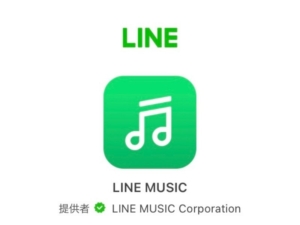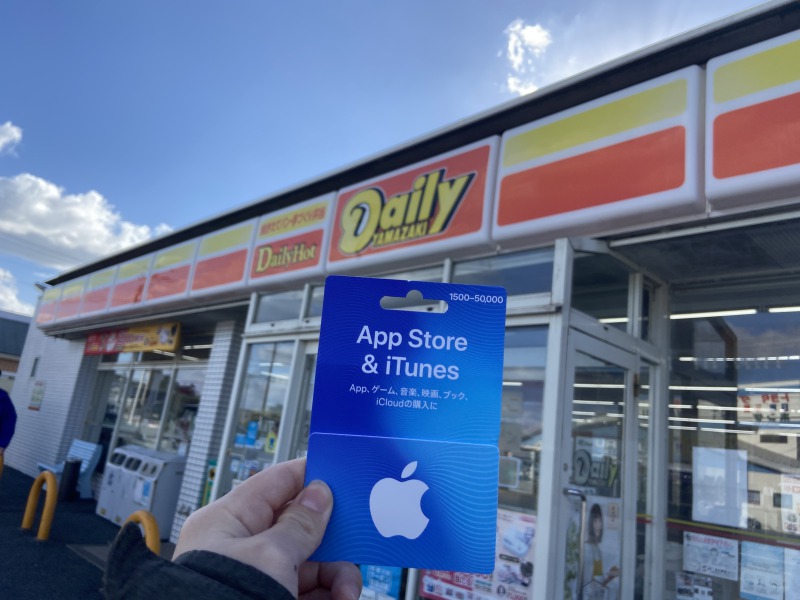LINEミュージックをiTunesカードで支払う方法をわかりやすく解説
 わたし
わたしLINEミュージックの支払いに、iTunesカード(現:Appleギフトカード)は使えるのかな?
LINEミュージックは、コミュニケーションアプリのLINEが展開している、音楽再生アプリです。
月々定額料金を支払えば、LINEミュージックに登録されている楽曲を、無制限で再生できます。
とても便利なLINEミュージックですが、いざ登録するとなると、どんな支払い方法が使えるのか気になるではないでしょうか?
そこでこのページでは、iTunesカードでLINEミュージックの支払いをする方法を紹介します!これを知っているとお得にできるかもしれませんよ。
LINEミュージックをiTunesカードで支払う方法
LINEミュージックをiTunesカードで支払いたいとき、以下の手順で登録できます。
- iTunesカードを購入する
- iTunesカードの残高をAppleアカウント登録する
- LINEミュージックのアプリをダウンロードする
- サブスクリプションプランに登録する
まずは、iTunesカードを買うなどして手に入れましょう。
安く手に入れる方法もありますよ。


買ったiTunesカードはAppleアカウントに登録しないと、LINEミュージックで使えません。
AppleアカウントにiTunesカードを登録するための方法は、以下のページで解説していますよ。


LINEミュージックのダウンロードから登録までの流れ
LINEミュージックの登録方法から、サブスクリプション登録(月額会員登録)までの流れを紹介しますね。
まず、Appストアから「LINE MUSIC」をダウンロードし、アプリを開く。
- Appにトラッキングしないように要求 or 許可
- LINEログイン
- 許可する
- プランを見る
- プランを選択して登録
- 決済
- OK



ここからは、登録手順を画像つきで詳しく説明します!
まず、Appストアから「LINEミュージック」をダウンロードします。(画像1)
ダウンロードしたアプリを開くと、画像2のようなメッセージが表示されるので「Appにトラッキングしないように要求」または「許可」をタップしましょう。(画像2)
次に、ログインを求められます。通常のLINEアカウントを持っていれば「LINEログイン」を選択すると、簡単に登録できておすすめです。(画像3)
▼ iTunesカードでLINEミュージックを支払う方法
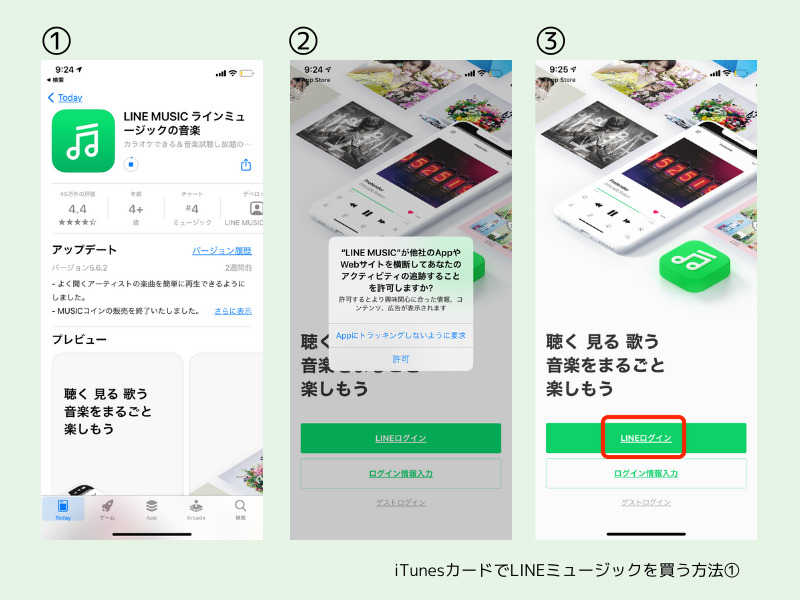
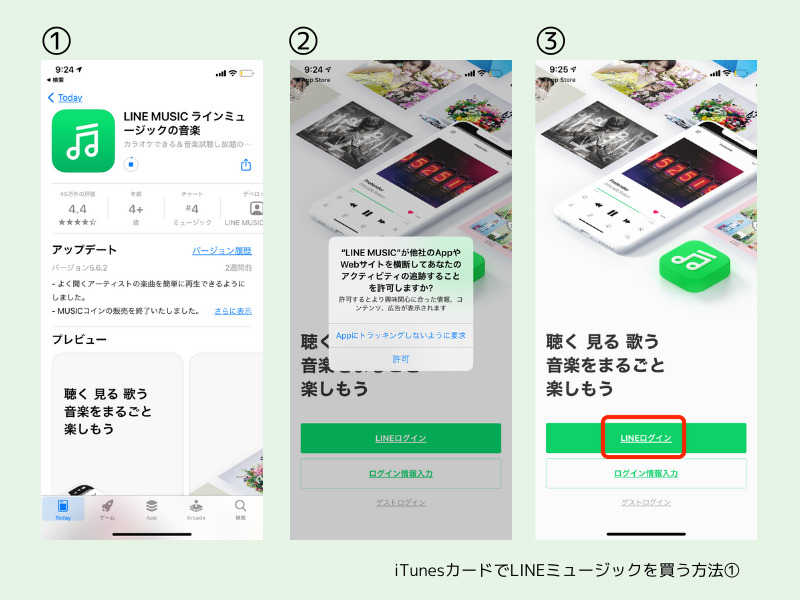
次に、認証画面で以下の項目の許可を求められるので、確認して「許可」をタップします。(画像4)
■ 許可を求められる項目
- プロフィール情報
- 友だち情報
- グループ情報
- メッセージ送信
- タイムライン投稿
- ユーザー識別子
認証が完了すると、無料プランのお知らせ画面が出てくるので「プランを見る」をタップします。
次の画面で料金プランを選択し、緑の登録ボタンをタップしましょう。(画像6)
▼ iTunesカードでLINEミュージックを支払う方法
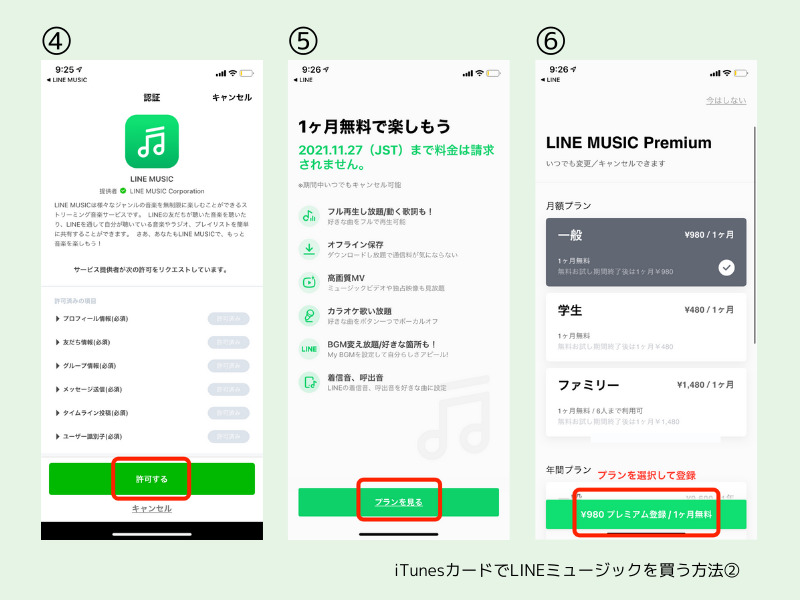
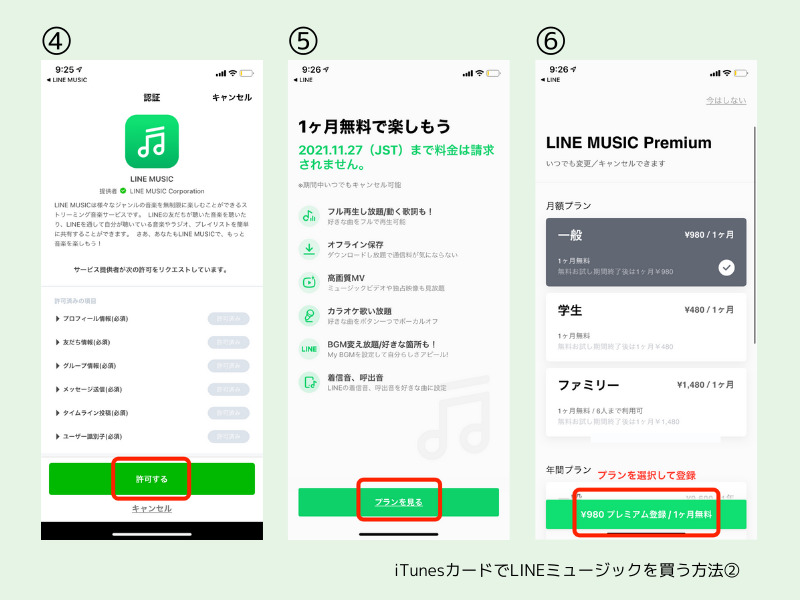
登録が完了すると、Appストアの決済画面に遷移します。(画像7)
端末の生体認証を登録していれば、サイドボタンをダブルクリックして決済しましょう。
生体認証に失敗したら、Appleのパスワードを入力すれば大丈夫です。
決済が完了すると「購入完了」のメッセージが表示されるので、OKをタップして、登録完了です。
▼ iTunesカードでLINEミュージックを支払う方法
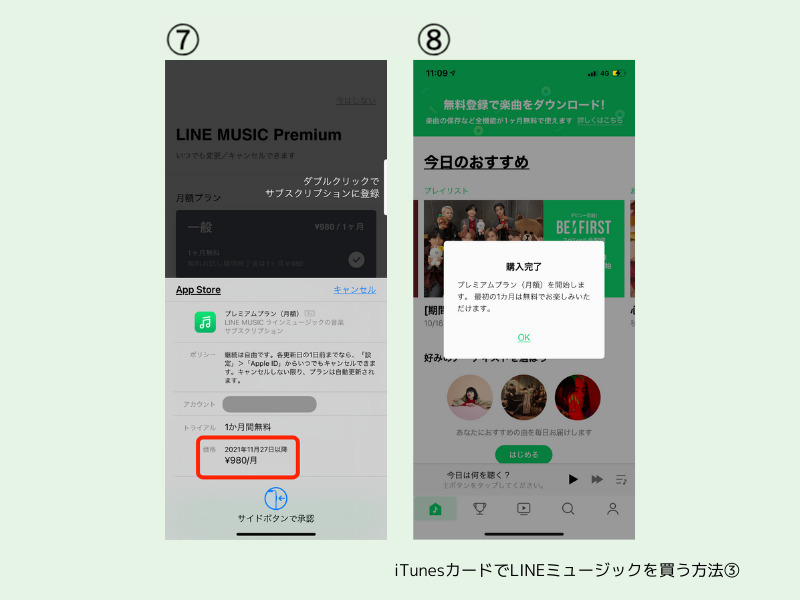
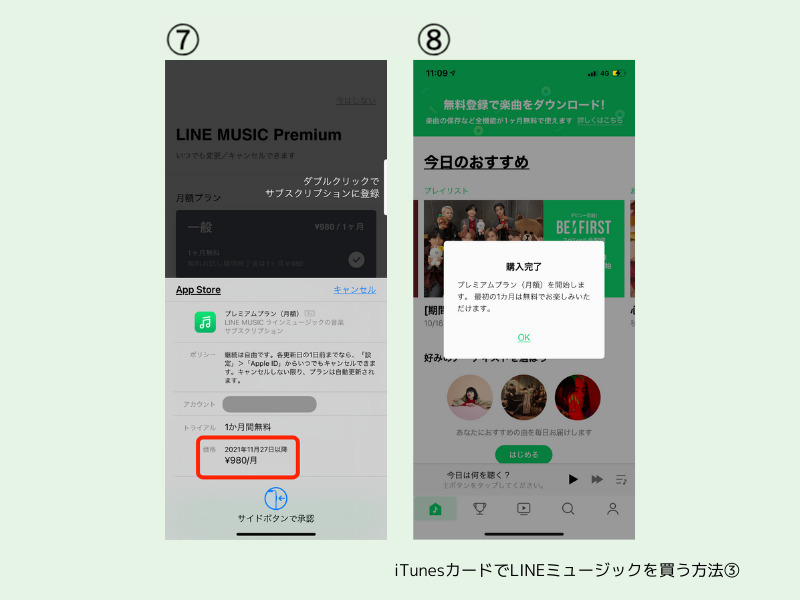
登録後1カ月は無料で使える
LINEミュージックは、登録してから1カ月間、無料で使えます。
2カ月目以降、iTunesカードの残高から登録したプランの料金が支払われますよ。
残高不足に注意
LINEミュージックに登録すると、毎月支払いが発生します。
クレジットカードなどを併用せず、iTunesカードの残高からのみ支払う場合、残高不足に注意しましょう。
もし残高不足になってしまった場合は、LINEミュージックがその後使えなくなります。
すでにLINEミュージックを利用中の場合
すでにLINEミュージックを利用していて、支払い方法をiTunesカードに変更したい場合は、iTunesカードをAppleアカウントに登録するだけで大丈夫ですよ。
アプリの支払い方法としてクレジットカードを設定していても、登録したiTunesカードの残高(Apple ID)がなくなるまでは、残高からの支払いが優先されるようになっています。
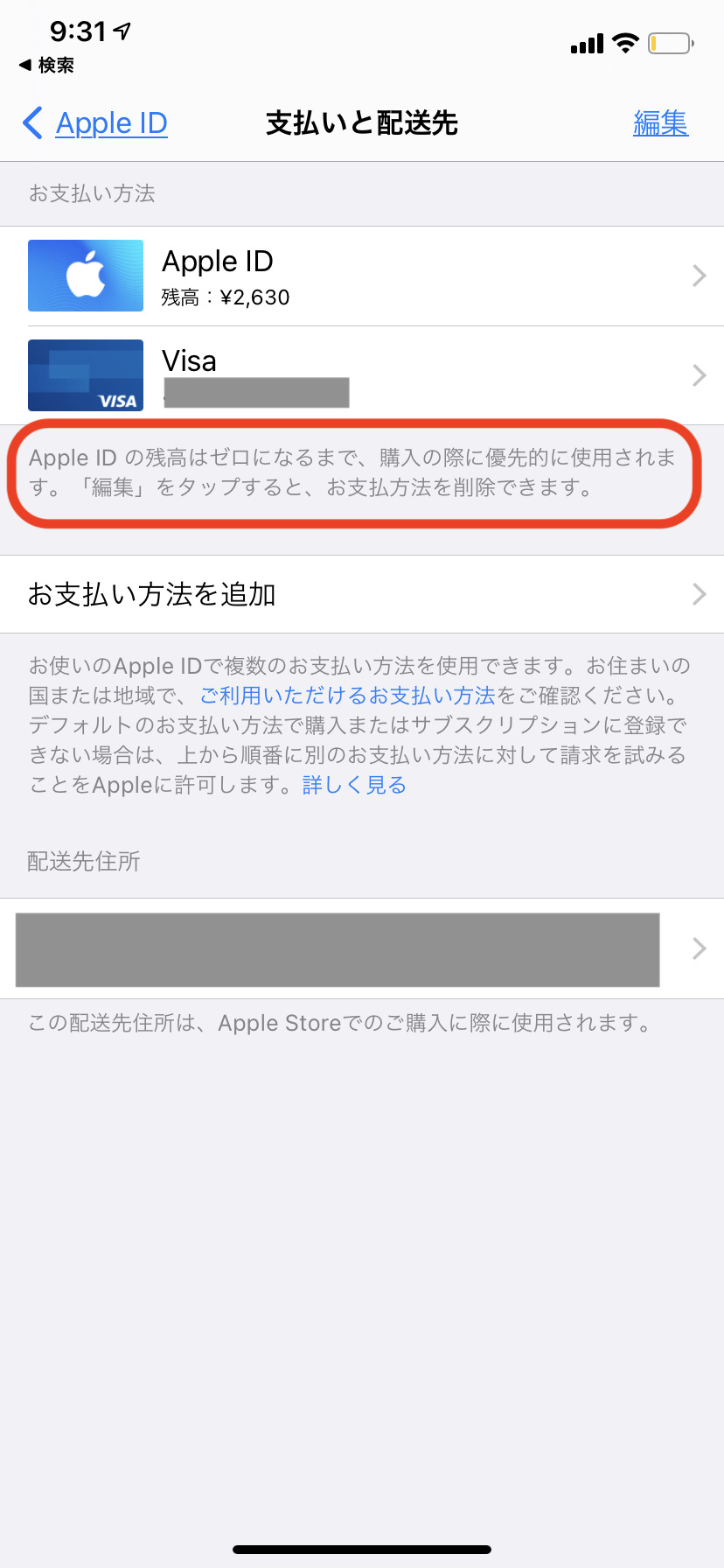
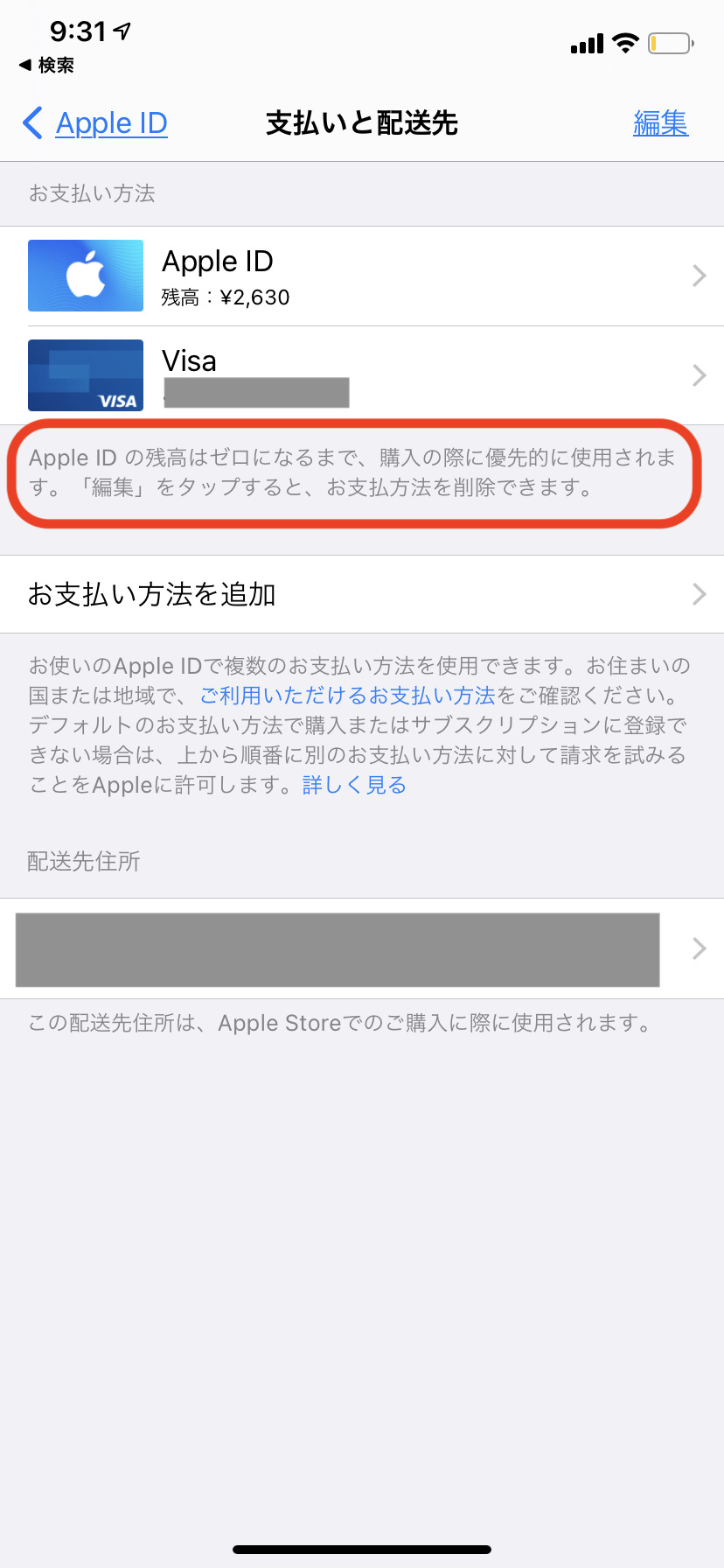
さいごに
iTunesカードでLINEミュージックを支払う方法を紹介しました。
LINEミュージックでは、有名アーティストの曲やリラクゼーション音楽など、多くの種類が楽しめます。



初月は無料で使えてお得なので、一度試してみてはいかがでしょうか?
おまけになりますが、LINEミュージック以外のサービスでも使えますよ。